【干货分享】三菱FX系列PLC 与威纶通触摸屏虚拟链接
概述
很多学员由于手头没有实物,无法直观验证自己编写的程序是否存在问题,并且可以让三菱程序和维纶通触摸屏联动,现在推荐此方法虚拟链接,没有实物也可以和威纶通仿真。
需要用到的软件解压与安装和软件下载链接
1、软件下载
GX Works2下载链接:
https://mitsubishielectric.yangben.cn/fx3/assets/detail/5b5ecd982e03000d1a833d88
威纶通EB Pro 下载链接:
https://www.weinview.cn/download.aspx?nid=31&typeid=89
凌一仿真软件和虚拟串口工具下载链接:
https://bbs.jcpeixun.com/thread-206450-1-1.html
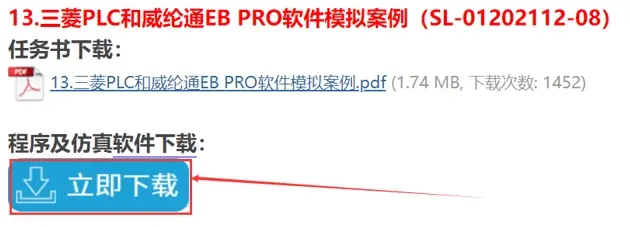
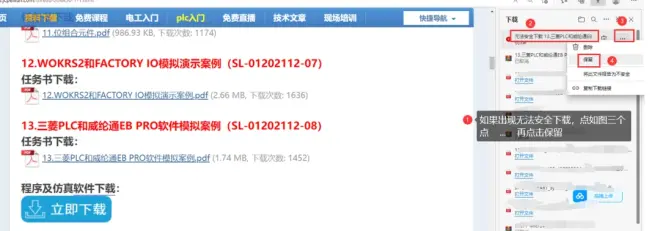
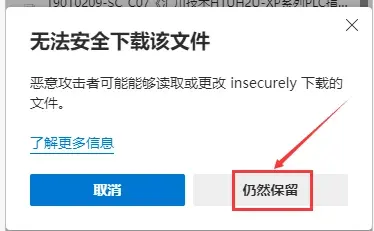
下载后选中右键解压压缩包。
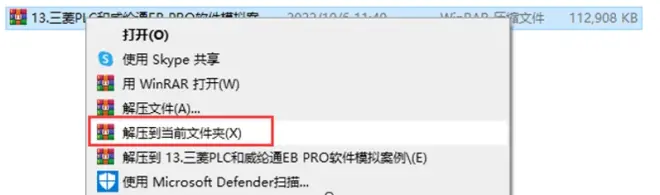
同样的方法解压凌一仿真器压缩包
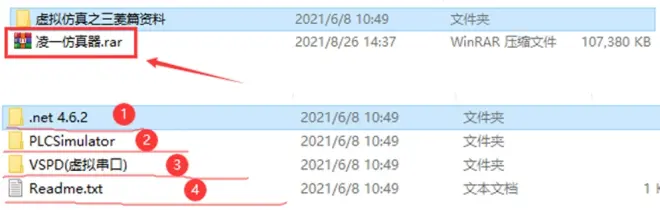
2、使用前准备
a. 检查自己电脑是否有.net 4.6.2运行库图5标号①文件夹(建议有没有都装一遍)
b. 安装虚拟串口软件VSPD
c. 打开PLCSimulator即可使用
3、使用方法
a.先建立一组虚拟串口(建议com10之后),并在凌一PLC仿真器中打开下载串口。
b.在Gx Works2中编程并用RS232串口通过另一个相连接的串口下载到软件中。
c.下载程序并监视,FX3U仿真器开始运行。
d.如需通信,请另建一组串口用于拓展通信。
e.需要安装一下图5标号①中的文件,右键管理员方式运行。
f.打开图5标号②的文件, 双击直接使用,也可以发送快捷图标到桌面。
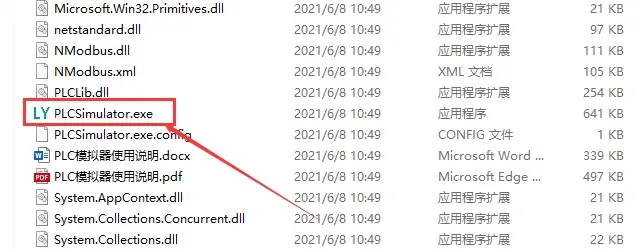
g. 需要图5标号③文件夹双击
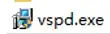
,

首先运行vspd.exe进行安装如图7,安装完毕后,拷贝Cracked目录下的所有文件到安装目录下,覆盖原文件即可。
到此,所需软件安装完毕,所需软件共有四个,如下图8-11所示:
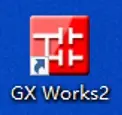



各个软件的用法
1、虚拟串口的用法,双击此图标

:
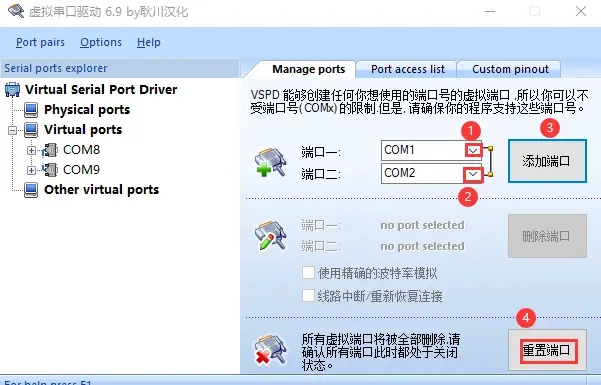
如上图12点击 标号① 标号②下箭头,选择COM8,COM9点击 标号③ ,添加端口,再次添加COM10,COM11,重复前面的做法。标号④ 是重置虚拟串口,点击后所有虚拟端口会被全部删除。然后点击此电脑,右键,管理,可以查看新建的虚拟串口。
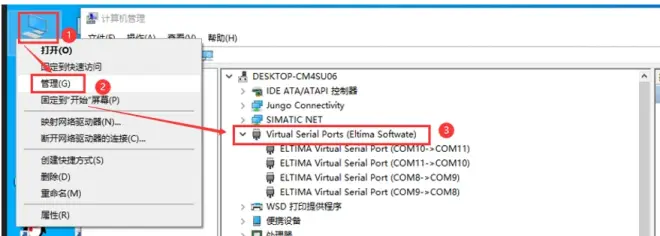
此时已经建立了四个虚拟串口,可以在此电脑-设备管理器里面查看,如图13。
这里需要说明一点,添加好虚拟端口,三菱软件下载端口选择COM11,凌一软件下载端口选择COM10,凌一软件的另一个口选择COM8,维纶通软件选择COM9。
2、凌一仿真软件的用法,双击此图标

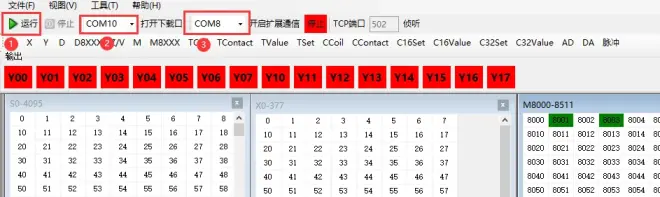
(1)需要依次点击运行按钮①②③如上图14 。
(2)下图15,X点左键是点动功能,右键是强制功能。
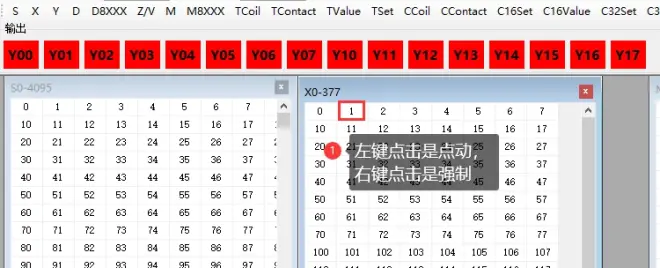
3、维伦通软件的用法,双击此图标

新建工程后,如图16,图17,需要设置COM口为COM9.
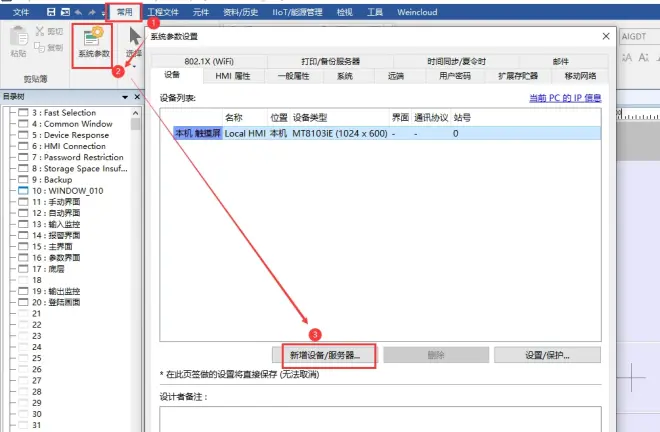
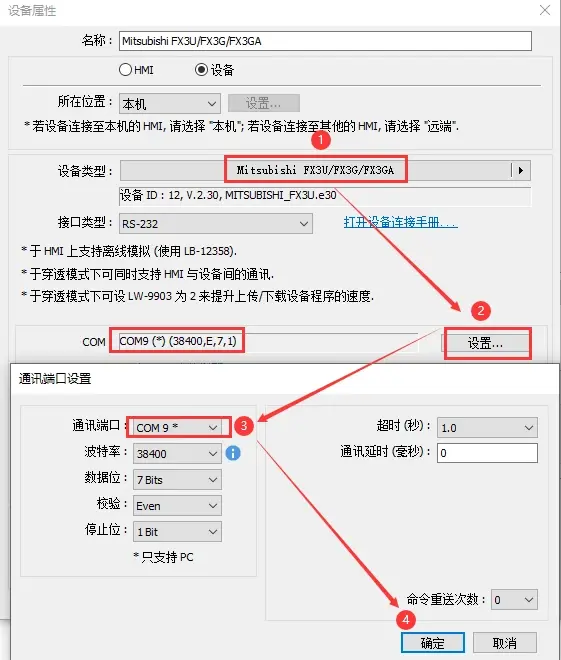
4、三菱编程软件的用法,双击此图标

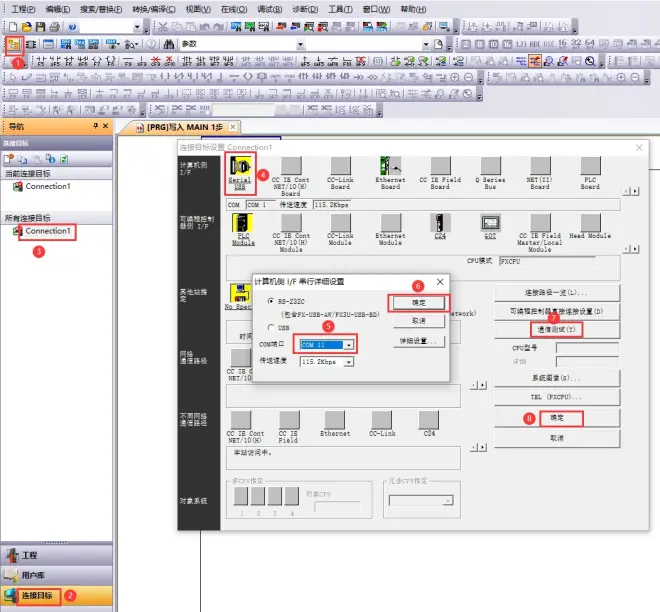
编写好程序后下载的顺序,步骤⑤必须选择COM11,设置如上图18。
程序编写
1、新建FX3U工程
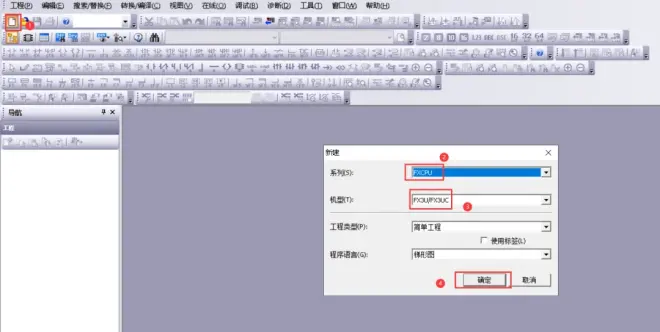
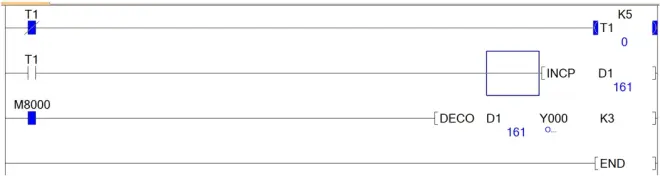
2、维伦通触摸屏软件新建工程,CTRL+N,放置位状态指示灯,如图21
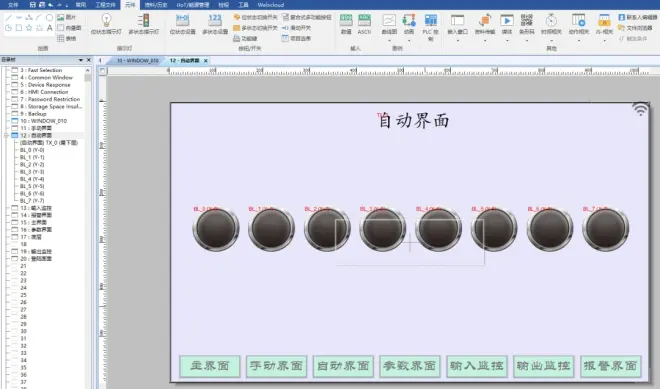
软件
▲凌一仿真软件
▲威纶通触摸屏软件
▲虚拟串口软件
▲三菱编程软件GX works2
仿真测试
1、打开凌一软件,并点击对应的按钮,端口号设置需要和下图一样,如图:
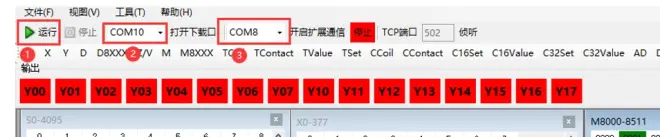
2、打开编写好的程序,下载步骤如下图22 ,选择端口号COM11,按照图中表示的位置,一步步进行操作。
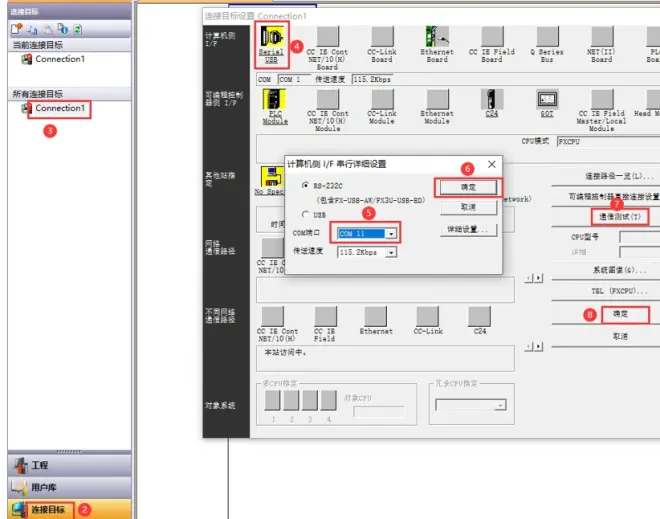
3、打开威纶通触摸屏软件开启在线仿真即可,维纶通软件在线仿真最后一个打开。

来源:技成培训网,作者:技成-贺东歌,未经授权不得转载!
粉丝福利
微信扫码领取PLC经典案例与源程序


